kakorokuRecorderはプレミアム会員でログインして、ニコ生のタイムシフトをダウンロード・録画できるツールです。使い勝手がいいので、大勢の方々に愛用されます。
ただし、2018年12月頃に、急にkakorokuRecorderが使えなくなりました。ニコ生をダウンロードする時に、「失敗しました。正しいプレミアムアカウントかタイムシフトが残ってるか確認してください。」というエラーが出て、録画できない状況になります。ニコ生の仕様変更で、現在kakorokuRecorderは使用不可になります。
本記事は、kakorokuRecorderの代替案でニコ生をダウンロード・保存する方法を紹介します。
目次CLOSE
CleverGetはYouTube、ニコニコ動画、Twitter、Instagramなど全ての動画共有サイトから動画を無劣化のままでダウンロードできる専門ソフトです。そのほか、配信画面のURLをペーストするだけで、YouTube Liveビデオ、Switch LiveビデオやInstagram Liveビデオなど様々な生配信を直接にダウンロードすることができます。さらに、m3u8ファイルのダウンロードにも対応でき、MP4ファイルに変換して保存できます。
CleverGetをインストールして起動します。
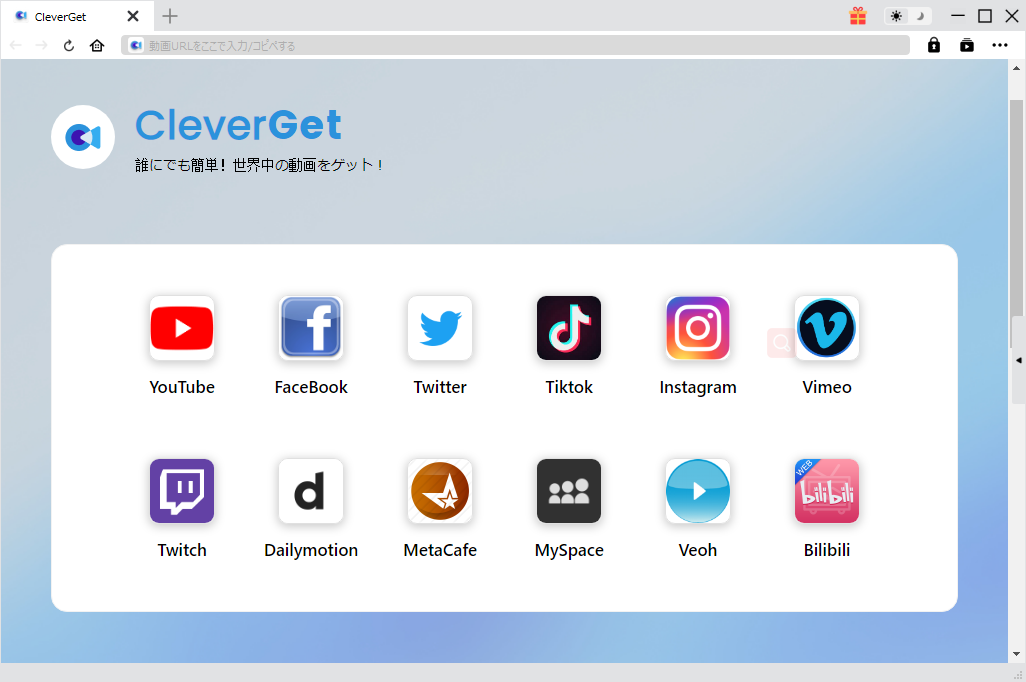
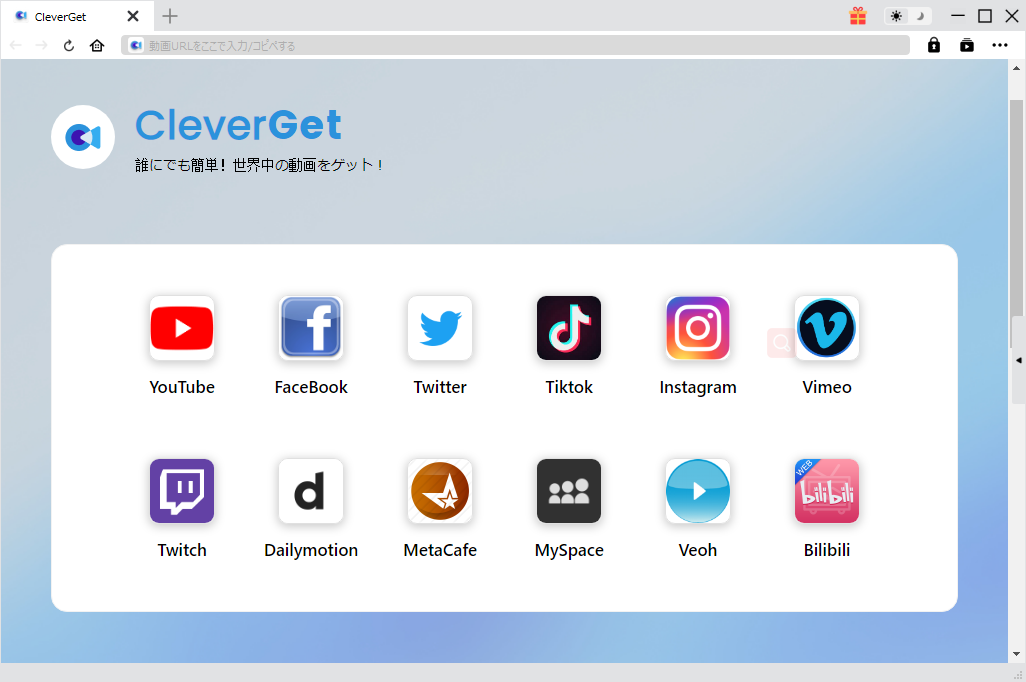
ニコ生配信画面のURLを上の入力欄に貼り付けます。すると、分析画面に解像度によって、保存可能な動画がリストされます。いずれかの動画をダウンロードしてください。
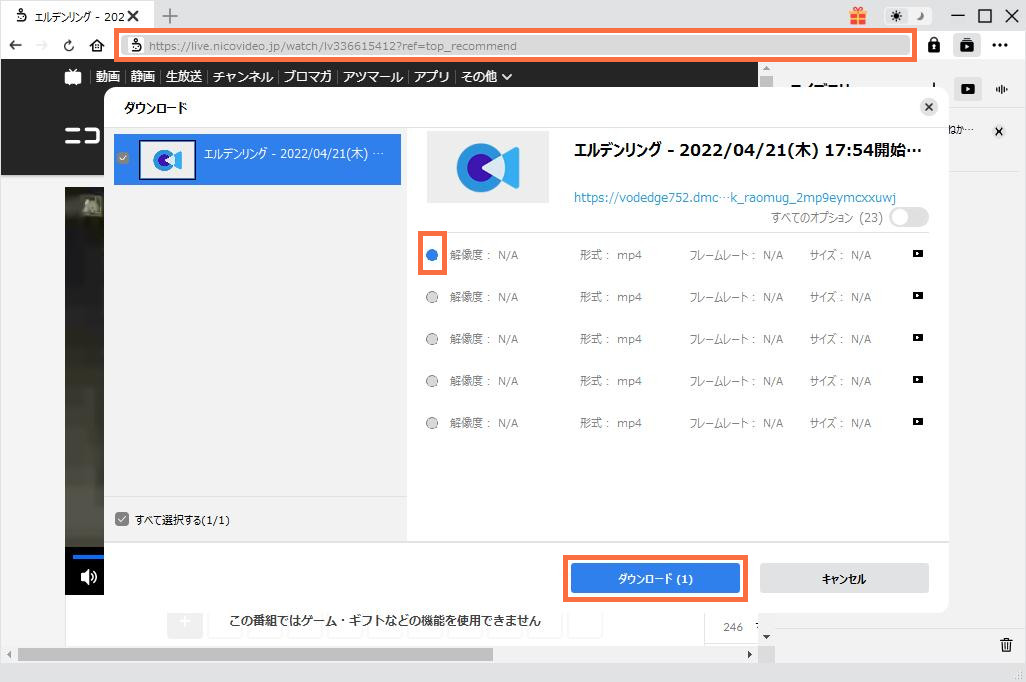
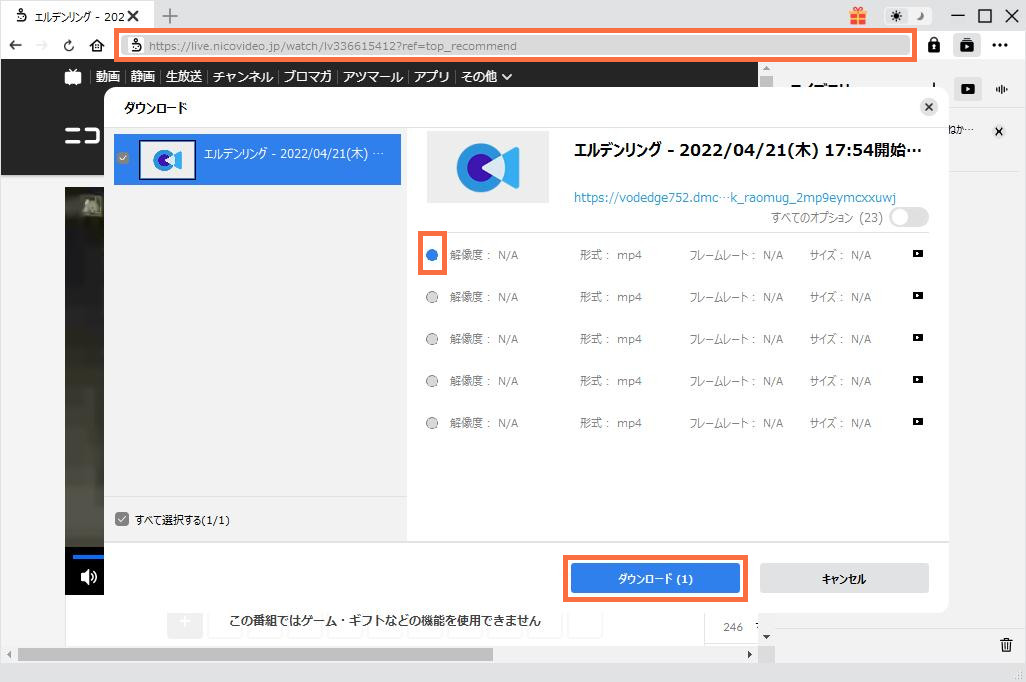
配信完了後に、動画のダウンロードも自動的に終了します。「動画」アイコンをクリックして動画を確認することができます。
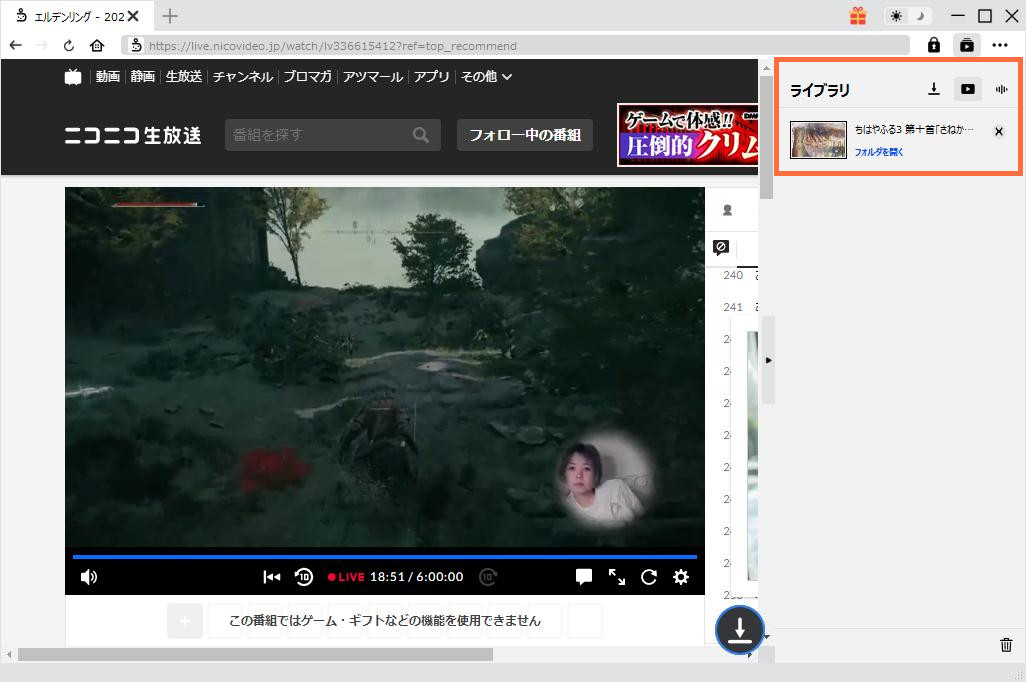
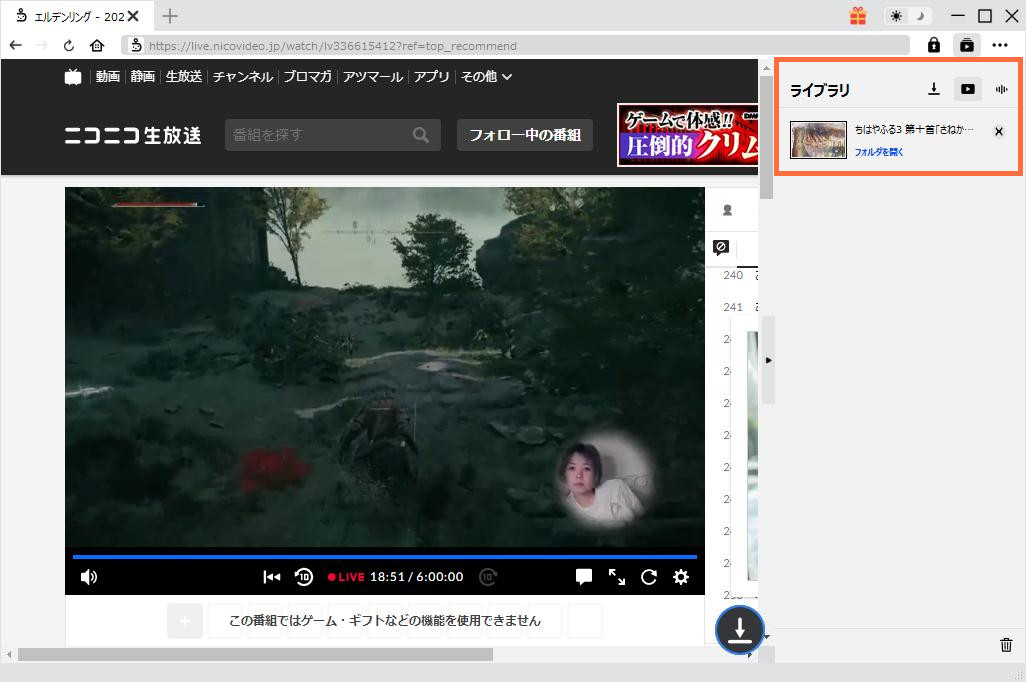
Leawo YouTubeダウンロードはYouTube、ニコニコ動画、Vimeo、Dailymotionなどの動画共有サイトから高画質の動画を素早くダウンロードできるソフトです。そのほか、生配信動画やm3u8ファイルのダウンロードにも対応しています。
次に、Leawo YouTubeダウンロードでニコ生の動画をダウンロードする方法を説明します。


まずはニコ生のページからm3u8のURLを抽出する必要があります。
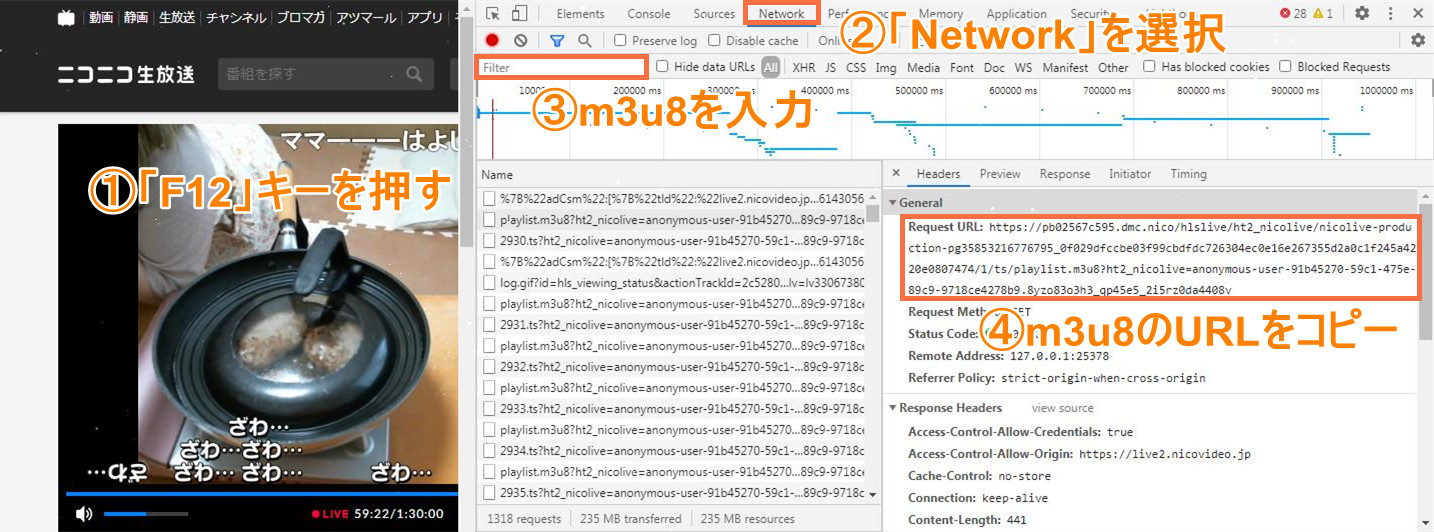
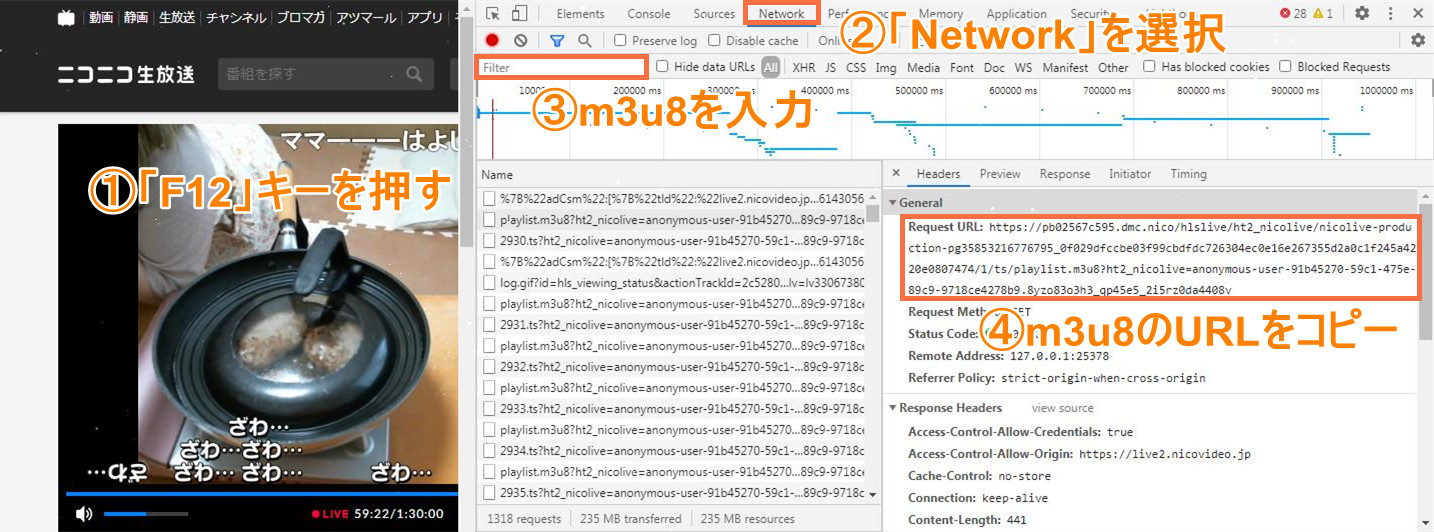
ソフトをダウンロードして起動します。「YouTubeダウンロード」モジュールをクリックします。
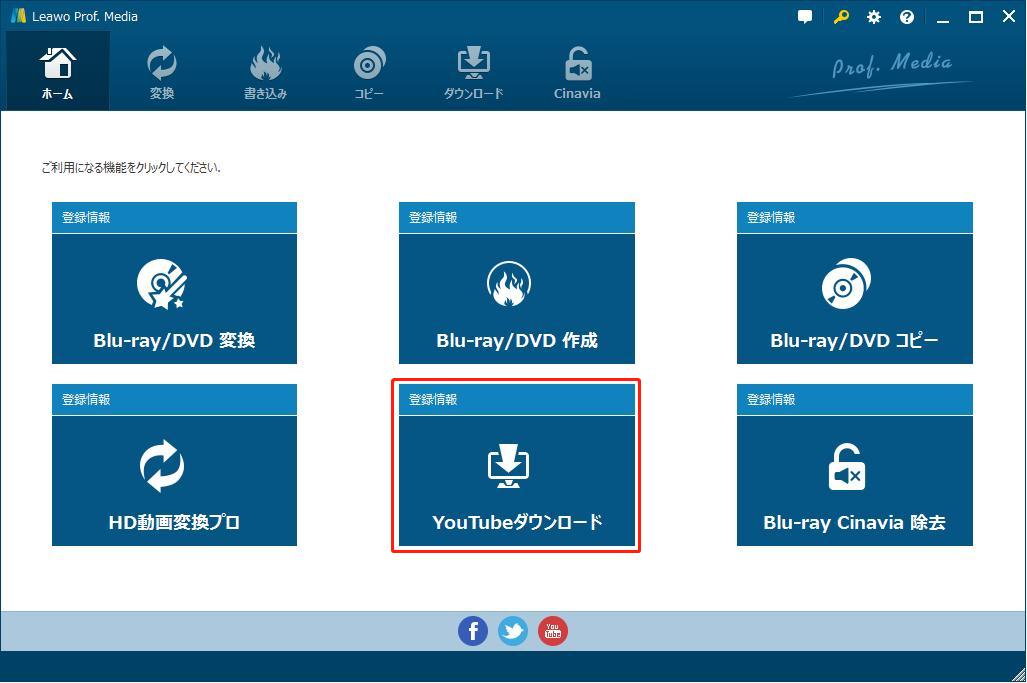
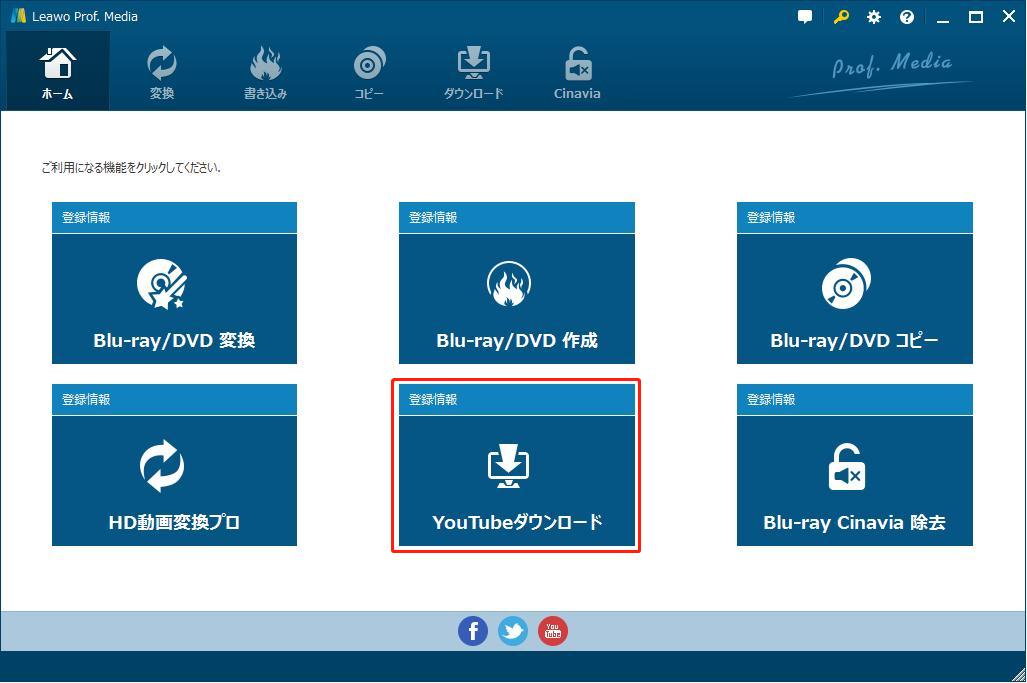
ニコ生からコピーしたm3u8のURLを上の入力欄に貼り付けます。すると、右サイドバーに解像度によって、保存可能な動画がリストされます。いずれかの動画をダウンロードしてください。
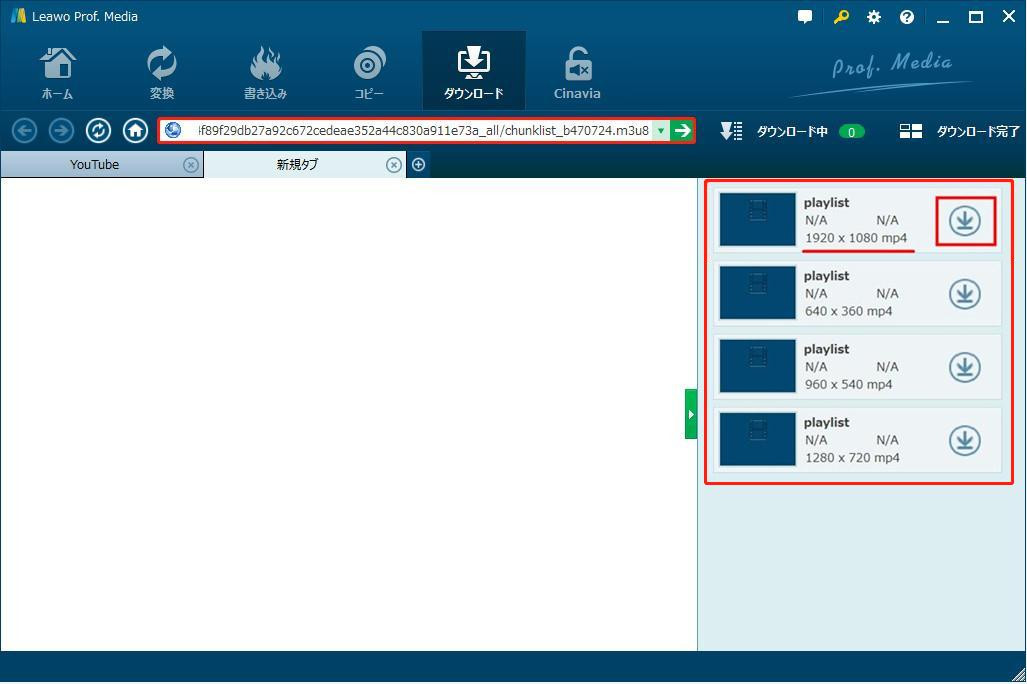
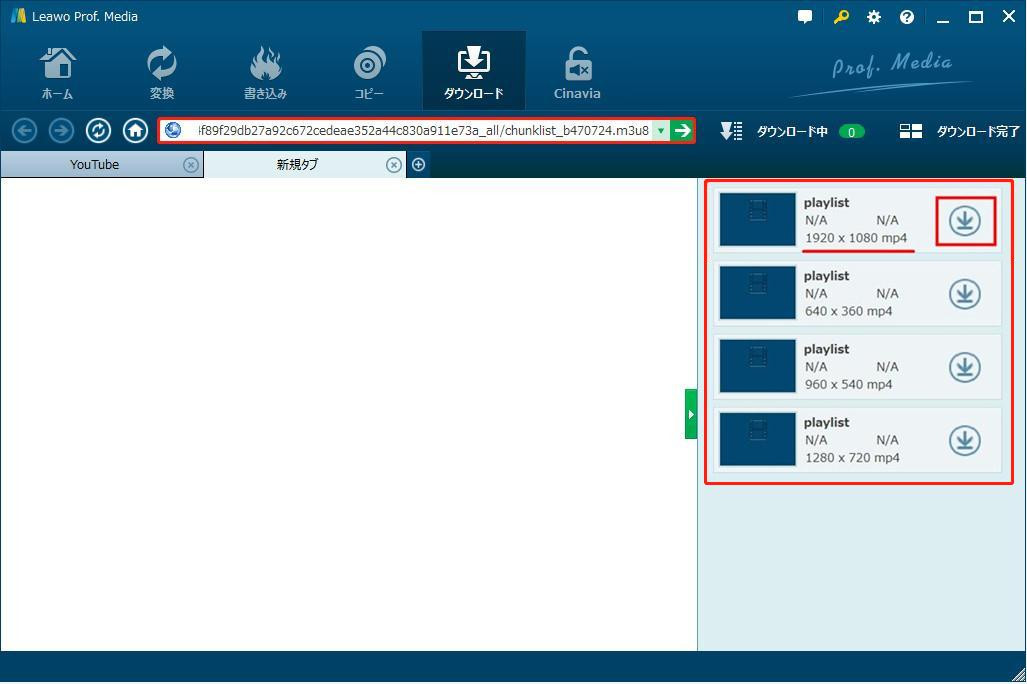
「ダウンロード中」で動画ダウンロードの進捗状況を確認できます。ニコ生の配信が終了後に、ダウンロードも自動的に終了します。「全て停止」ボタンをクリックすると、ダウンロードを強制終了させることもできます。
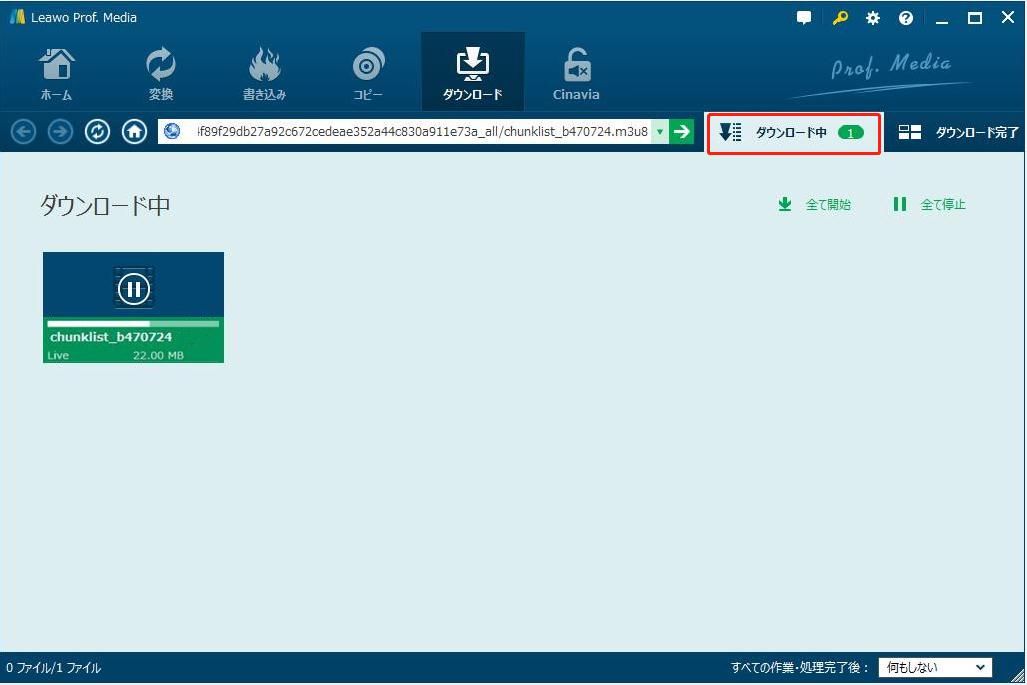
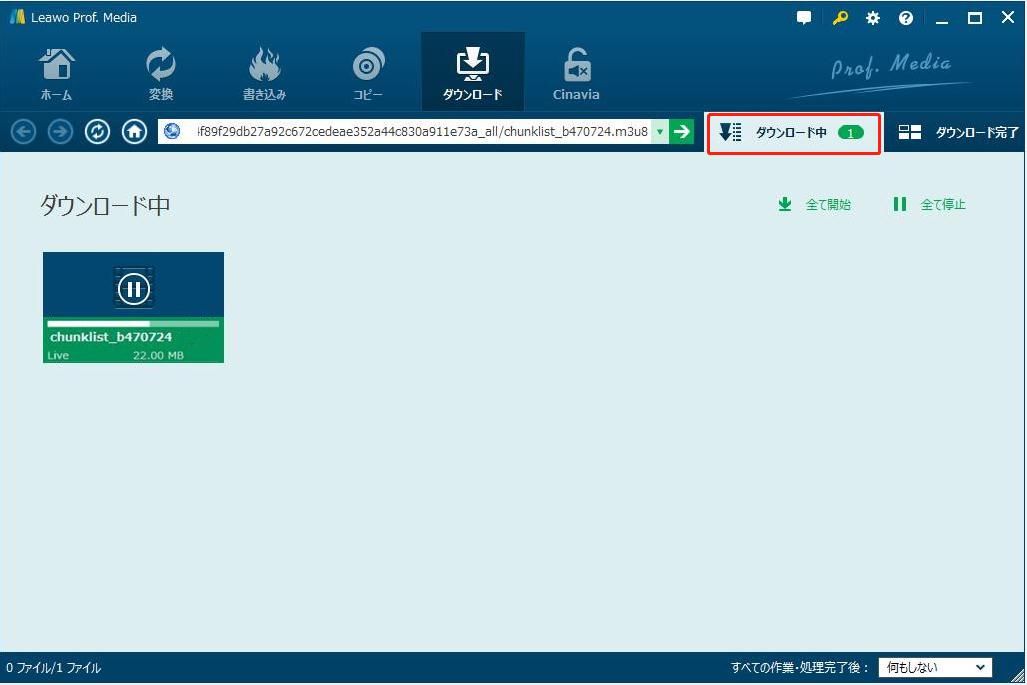
ニコニコ生放送はタイムシフトという機能を利用すると、事前に予約すれば、タイムシフト公開期間で放送を使用できます。ただし、タイムシフトは有効期間でしか見れないし、1アカウントにつき1回だけ視聴可能で、思い存分に楽しむことができません。一番良い方法は録画ソフトを利用してタイムシフトを録画して保存することです。
LeawoスクリーンレコーダーはPC画面に表示される内容を高画質かつ高音質でキャプチャーして保存できる録画ソフトです。その他、音声のみのキャプチャー、予約録画、リアルタイム描画、ウォーターマーク挿入、クリック効果追加など様々な機能が内蔵されます。






– PC画面上の全てのものを簡単に録画可能!
– 全ての画面をリアルタイムでキャプチャ可能!
– Webカメラ画面を簡単に録画可能!
– PC内部音声、マイク音声、映像を録音可能!
– 予約録画や、リアルタイム編集、音声ナレーション/BGM追加、透かし追加などの実用的な機能が搭載!
![]()
![]()
![]()
![]()
![]()
![]()
![]()
![]()
次に、Leawoスクリーンレコーダーを利用して、ニコ生のライムシフトを録画する方法を説明します。








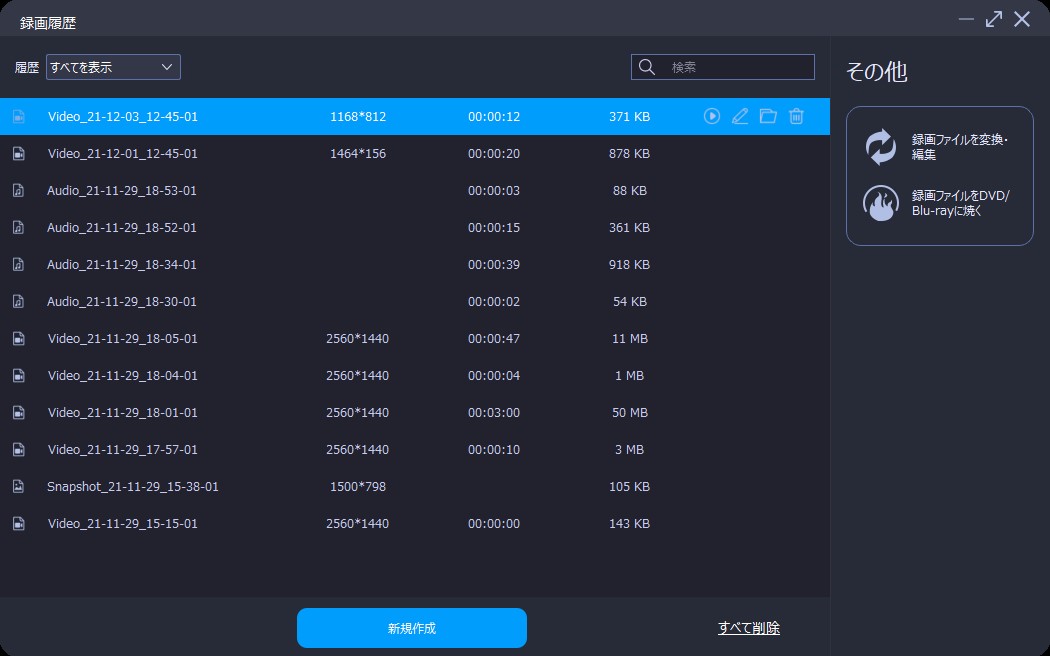
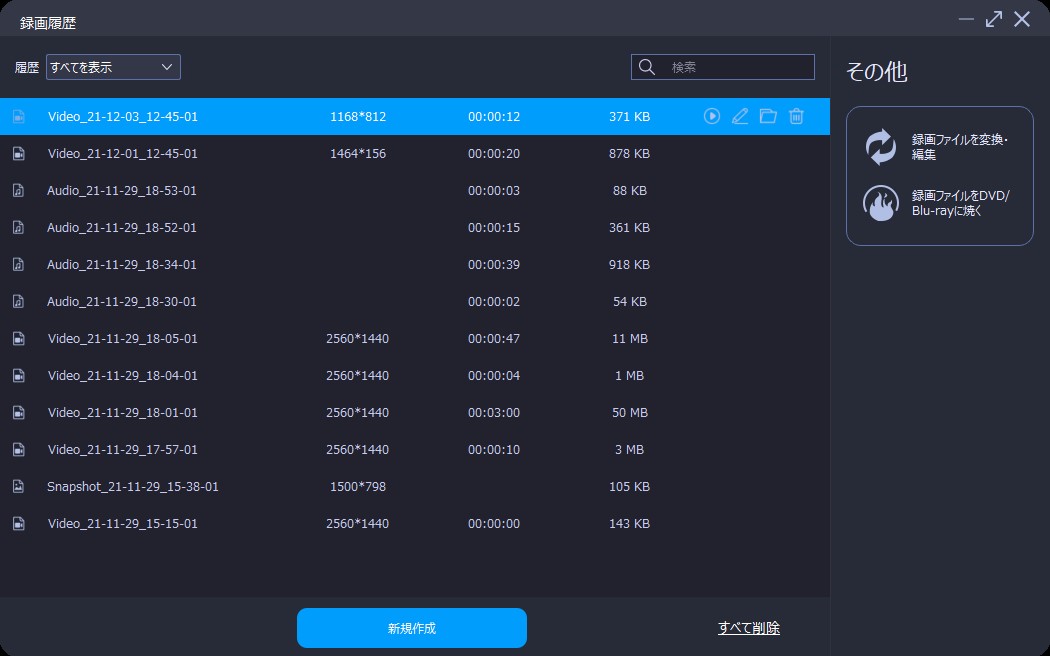
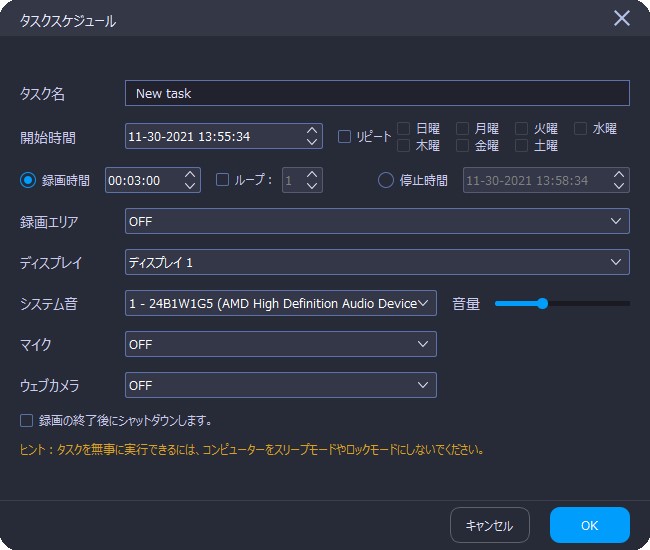
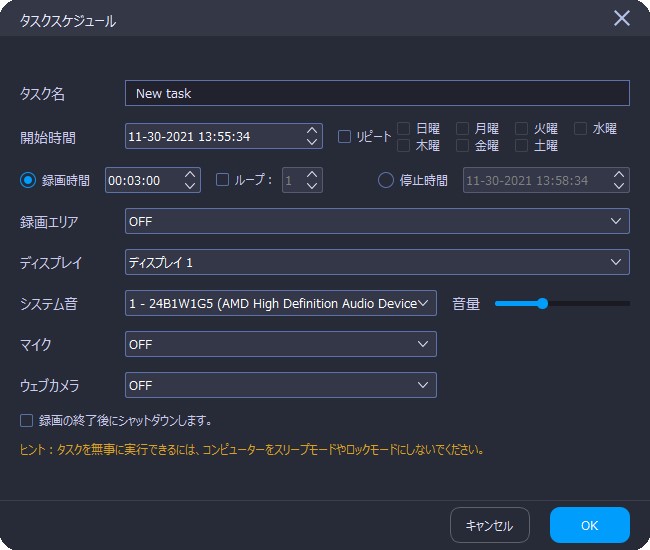
Rating: 4.7 / 5 (13 Reviews)
関連トピック
2024-04-17
SupJavで接続確認が表示され、ブロックされて開かない時の対処法は?
2024-04-16
Avgleで「サイト接続の安全性を確認しています」と表示されて見れない時の対処法は?
2024-04-15
MP3音楽のID3タグを編集する方法(インストール不要ツール・フリーソフト)おすすめの7選を紹介!
2024-04-12
JADE NETは危険?口コミや安全性、動画の保存方法とダウンロードできない時の対応策を徹底紹介!
2024-04-16
X(Twitter)動画を保存する方法まとめ!PC・iPhone・スマホで利用可能!
2024-03-27
【Pcolle レビュー】Pcolleで動画を購入・ダウンロードする方法や安全性などを紹介!
30日間
返金保証
30日間の全額返金保証を提供しております。返金ポリシーにより、全てのお客さまに、安心して最高のサービスと製品を提供させていただきます。
1営業日以内
サポート対応
1営業日以内に安心サポート。お客様サポートや技術サポートでも経験豊富なスタッフが迅速に対応しております。
1,000万以上
のユーザー
全世界で千万以上のお客さまや法人様にご利用いただいています。信頼性が高く、ユーザーが安心して利用できる製品を提供いたします。
100%安全
安心ショップ
オンラインストアのデータ通信はベリサイン社の最新技術によって保護されています。安全なショッピングをお楽しみいただけます。